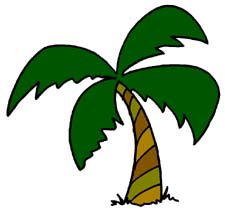最终效果

1、打开PS,新建一个1000* 800像素的文档,选择渐变工具,颜色设置如图1,由中间向边角拉出径向渐变作为底色。

<图1>
2、现在开始制作蝴蝶结的右侧部分,需要完成的效果如下图。

<图2>
3、为了节省大家的时间,蝴蝶结的轮廓直接用下图所示的素材。保存后直接拖入新建的文档。轮廓只是参照,这样勾路径的时候就会减少偏差。

<图3>
4、先来制作第一部分:中间部分。新建一个组,以上面的轮廓为参考,勾出下图所示的选区,然后给组添加图层蒙版。

<图4>
5、在组里新建一个图层,填充暗红色作为底色,如下图。

<图5>
6、新建一个图层,用钢笔勾出下图所示的选区,羽化3个像素后填充红色作为高光。

<图6>
7、新建一个图层,用钢笔勾出右下角边缘的高光选区,羽化1个像素后填充橙黄色,中间部分可以用减淡工具涂亮一点,如下图。

<图7>
8、新建一个图层,把前景色设置为稍暗的红色,然后用透明度较低的画笔给边缘部分涂上暗部,效果如下图。

<图8>